2.6.4.1 Situation
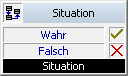
Wird ein Teilnehmer angerufen, so wird geprüft, in welcher Situation sich der angerufene Teilnehmer befindet. Mit diesem Block können Sie die Situation abfragen und, darauf basierend, eine Entscheidung treffen, d.h. die Rufbehandlung kann hier verzweigt werden.
Beispiel:
Als Parameter haben Sie eingegeben „...wenn ich nicht am SwyxServer angemeldet bin“. Werden Sie nun angerufen und sind tatsächlich nicht angemeldet, so wird der Zweig des Skripts abgearbeitet, der sich an den Ausgang „Wahr“ anschließt. Im anderen Fall wird der Zweig „Falsch“ abgearbeitet.
Für diesen Block sind unter „Eigenschaften“ alle drei Registerkarten „Allgemein“, „Parameter“ und „Verbindungen“ verfügbar.
So legen Sie die Parameter für „Situation“ fest
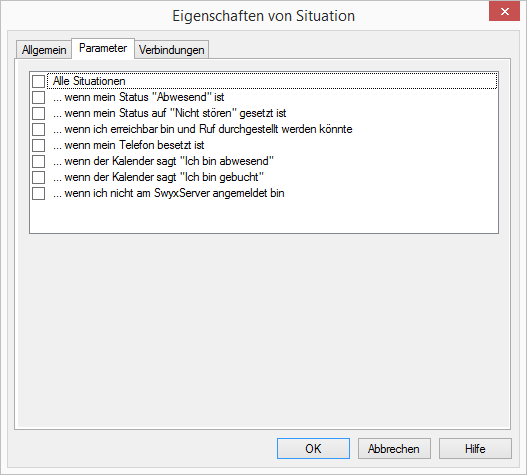
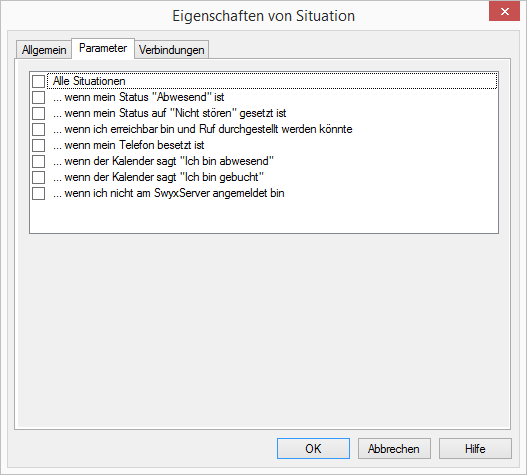
Die Informationen „abwesend“ und „gebucht“ werden gemäß Outlook-Kalender nur in bestimmten Intervallen (Grundeinstellung: 15 Minuten) von Outlook zum Exchange Server hin aktualisiert. Sie stehen erst nach der Aktualisierung für die Regelbearbeitung zur Verfügung. Diese Einstellungen können Sie in Ihrem Outlook ändern unter „Extras | Optionen | Einstellungen | Kalenderoptionen... | Frei/Gebucht Optionen“. Bedenken Sie, dass ein sehr kleiner Wert zu einer Belastung des Netzwerkes führt.
Eine Kalenderabfrage ist ebenfalls mit Lotus/IBM/HCL Notes möglich. Voraussetzung ist die Installation des Lotus/IBM/HCL Notes SDK. Im Gegensatz zu Microsoft Outlook erlaubt Lotus/IBM/HCL Notes keine Qualifizierung bezüglich lokaler Termine und Abwesenheiten. Die „Freetime“-Abfrage in Lotus/IBM/HCL Notes interpretiert daher ganztägige Veranstaltungen als „abwesend“ und alle übrigen Termine werden als „gebucht“ behandelt (Knowledgebase-Artikel 2757).
Die Regeln müssen bei einer Umstellung von Microsoft Exchange auf IBM Domino/Notes oder umgekehrt nicht angepasst werden
.
Die Information ob ein Benutzer „abwesend“ oder „gebucht“ ist, wird nur beim ersten Auftreten in einer Rufbehandlung vom Exchange Server angefordert. Tritt diese Abfrage innerhalb einer Rufbehandlung mehrfach auf, so wird der Wert der ersten Abfrage erneut verwendet.
Verbindungen
Auf dieser Registerkarte finden Sie alle Ausgänge, die dieser Block besitzt. Die Ausgänge werden im Folgenden beschrieben:
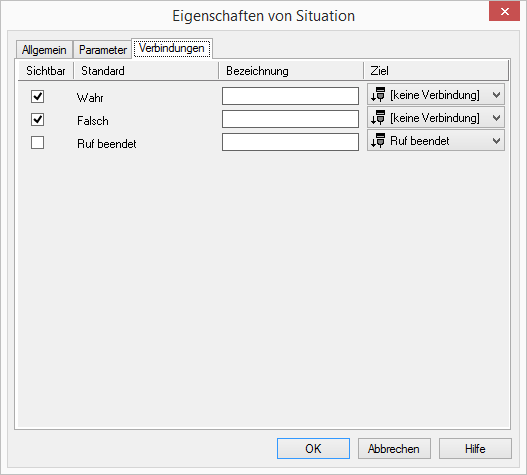
Ausgang | Erläuterung |
|---|---|
Wahr | Dieser Ausgang wird gewählt, wenn der Anruf eine auf der Registerkarte „Parameter“ definierte Situation antrifft. |
Falsch | Dieser Ausgang wird gewählt, wenn der Anruf keine auf der Registerkarte „Parameter“ definierte Situation antrifft. |
Anruf beendet | Dieser Ausgang wird gewählt, wenn der Anruf abgebrochen wurde. |
In der ersten Spalte „Sichtbar“ können Sie festlegen, ob der jeweilige Ausgang im Skript-Fenster angezeigt wird.
In der Spalte „Sichtbar“ legen Sie lediglich die Sichtbarkeit der Verbindungen im Skript-Fenster fest. Diese Einstellung dient nur der Übersichtlichkeit eines Skriptes. Entfernen können Sie die Ausgänge nicht, d. h. die Verbindungen müssen trotzdem bestehen, da sonst ein Fehler im Skript auftritt.
Die zweite Spalte „Standard“ enthält die Standardbezeichnung des Ausgangs. Diese gibt einen Hinweis auf die Ereignisse während des Blockablaufs, sodass entsprechende weitere Verbindungen hergestellt werden können. Diese Standardbezeichnung kann nicht verändert werden. In der Spalte „Bezeichnung“ können Sie die verschiedenen Kontaktflächen mit einem eigenen, aussagekräftigen Namen belegen. Dieser Name erscheint später in dem Block auf der Rasteroberfläche.
In der letzten Spalte „Ziel“ sehen Sie, mit welchem Blockeingang dieser Ausgang verbunden ist. Sie haben hier die Möglichkeit aus einer Auswahlliste, die alle verfügbaren Blöcke enthält, eine Verbindung auszuwählen.